اکثر دستگاهها دارای نوعی حالت صرفهجویی در باتری هستند، در حالی که مجموعه پیکسل Google با «بهینهسازی باتری فوقالعاده» عرضه میشود. پس آن چیست و چه چیزی آن را افراطی می کند؟ این راهنما شما را از طریق آن راهنمایی می کند.
در اکثر دستگاه های اندرویدی، صرفه جویی در باتری به روشی بسیار مشابه کار می کند. فرآیندهای غیرضروری در پسزمینه خاموش میشوند، نرخ بهروزرسانی صفحهنمایش کاهش مییابد (حتی تا حدی که نرخ تازهسازی متغیر را کاملاً خاموش میکند)، و تلفن شما برای صرفهجویی در مصرف انرژی، به تم تیره تغییر میکند. همچنین ممکن است کمبود برخی ویژگیها مانند نمایشگر همیشه روشن را تجربه کنید.
مطالب مرتبط: همانطور که گوگل به مشکلات عمر باتری پیکسل 6 رسیدگی می کند، در اینجا تعداد زیادی از خوانندگان 9to5Google با مشکل مواجه هستند.
همه این محدودیتها با هم به طور قابل توجهی کارایی باتری شما را بهبود میبخشند و حالت صرفهجویی در باتری میتواند به معنای تفاوت بین یک تلفن مرده در دو دقیقه یا 25 دقیقه انرژی اضافی باشد.
بنابراین صرفه جویی در باتری پیکسل چیست؟
فراتر از صرفه جویی در باتری معمولی، Extreme Battery Saver Pixel یک لایه اضافی از کارایی باتری است. در واقع، برای استفاده از دومی، ابتدا باید بهینه ساز باتری را فعال داشته باشید.
پس از آن، می توانید به نسخه شدید دسترسی پیدا کنید، که فراتر از خاموش کردن چند ویژگی است. در عوض، Extreme Battery Saver اکثر برنامههای شما را خاموش میکند و اعلانها را کاملاً متوقف میکند. در اصل، بیشتر برنامههای غیرضروری استفاده از پسزمینه را کاملاً متوقف میکنند.
این ویژگی برای شرایط بسیار سخت استفاده می شود و می تواند در مواقعی که واقعاً به آن نیاز دارید، عمر باتری بیشتری را برای شما به ارمغان بیاورد. در حالی که نمیتوانید در حالت «بهینهسازی باتری شدید» در Pixel به اکثر برنامهها دسترسی داشته باشید، میتوانید برخی از برنامهها را بهعنوان ضروری طبقهبندی کنید. پس از انجام این کار، زمانی که محدودیت روشن است، آن برنامه ها قابل استفاده می شوند.
چگونه آن را روشن کنیم
قبل از روشن کردن آن، باید چند تنظیمات را انجام دهید که نحوه استفاده از آن را مشخص می کند.
- در Pixel خود، با دو بار کشیدن انگشت به پایین و زدن دکمه، به تنظیمات خود بروید چرخ دنده تنظیمات.
- ضربه زدن باتری.
- اصابت صرفه جویی در باتری.
- انتخاب کنید صرفه جویی در باتری.
- زمان استفاده از آن را انتخاب کنید – میتوانید انتخاب کنید که با صرفهجویی در باتری معمولی بهطور خودکار روشن شود یا میتوانید ابتدا Pixel خود را از شما بخواهد.
- برنامه های ضروری خود را انتخاب کنید.
- توجه داشته باشید: وحشی نشو هرچه برنامه های کمتری انتخاب کنید، عمر باتری شما بهتر خواهد بود.
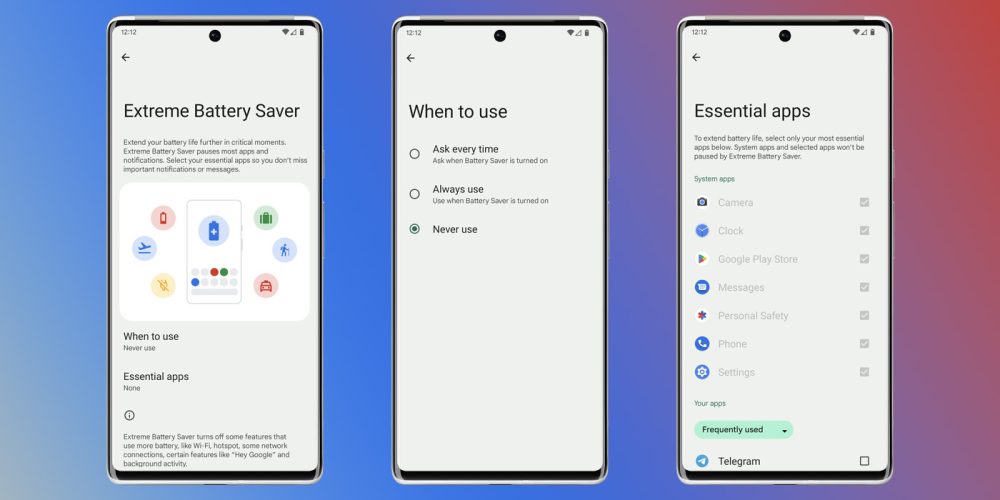
هنگامی که این تنظیمات را پیکربندی کردید، می توانید انتخاب کنید که پس از شروع بهینه سازی باتری، حالت شدید روشن شود. بهترین راه برای روشن کردن بهینهساز باتری این است که به تنظیمات سریع پیکسل خود دسترسی داشته باشید و از آنجا آن را روشن کنید. ما یک راهنمای عالی برای انجام این کار داریم.
مطالب مرتبط: نحوه استفاده/سفارشی کردن تنظیمات سریع جدید اندروید 12
اطلاعات بیشتر در گوگل پیکسل:
FTC: ما از پیوندهای وابسته خودکار برای کسب درآمد استفاده می کنیم. بیشتر.
برای اخبار بیشتر، 9to5Google را در YouTube بررسی کنید: